
Методические указания по Excel
.pdf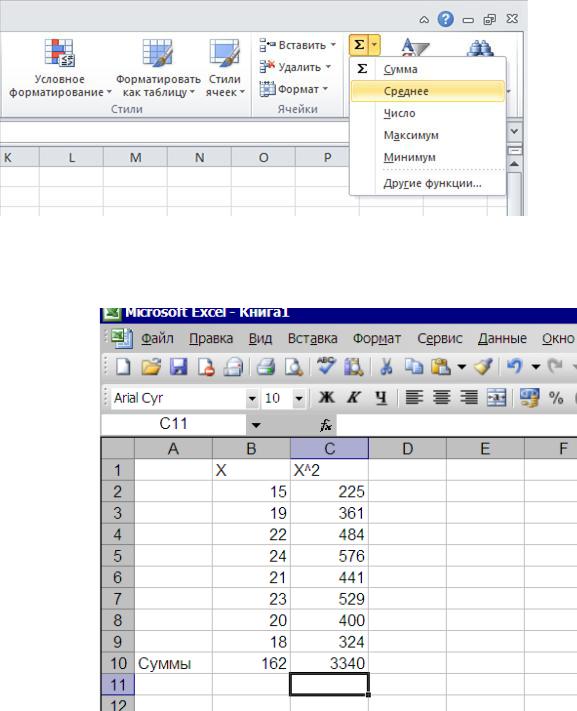
Теперь необходимо определить в ячейке В10 суммы значений Х и в ячейке С10 суммы квадратов Х2. Для определения сумм воспользуемся значком ∑ из строки инструментов и затем последовательно выделим диапазоны ячеек с цифрами по столбцам В2:В9 и С2:С9 (Рис. 2.4 )
Добраться до формулы можно по-разному. Вначале нужно выделить ячейку, в которой будет стоять формула. Саму формулу можно прописать вручную в строке формул либо воспользоваться ее наличием на панели задач – закладка «Главная», справа вверху есть разворачивающаяся кнопка со значком суммы Σ (рис. 2.5) . После вызова формулы в скобках потребуется прописать диапазон данных С2:С9, по которым будет рассчитываться сумма. Сделать это можно мышкой, нажав левую клавишу и протянув по нужному диапазону.
Рис. 2.5. Знак суммирования
В итоге получаем: ∑X= 162 и ∑X2 = 3340 (рис. 2.6. )
Рис. 2.6. Сумма значений Х и сумма квадратов Х2.
11
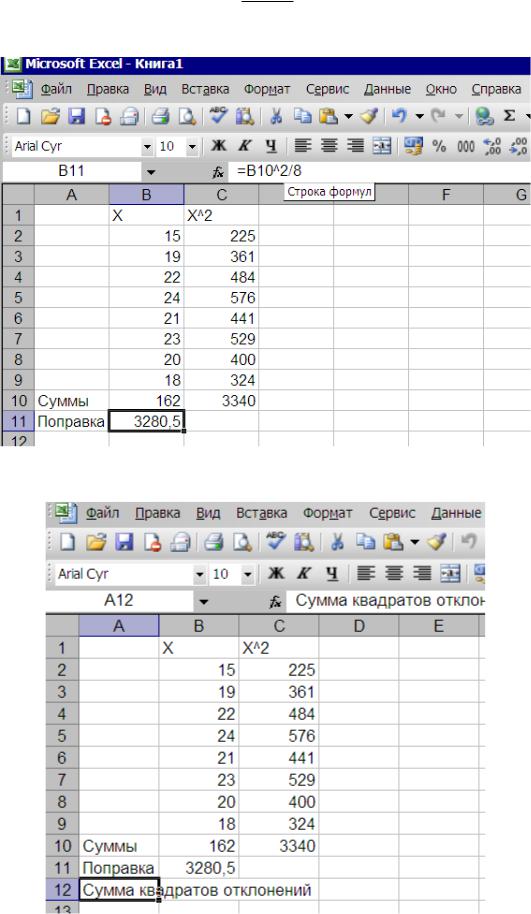
Далее необходимо рассчитать поправку ( С ( X )2 ). Для этого активизируем ячейку В11, . n
затем в строке формул записываем формулу B10^2/8 (рис 2.7. ) и итоге получаем С= 3280,5
Рис. 2.7. Расчет поправки
В строку А12 введем текст «Сумма квадратов отклонений» (рис.2.8. )
Рис.2.8. Текст «Сумма квадратов отклонений» в ячейке А12
12
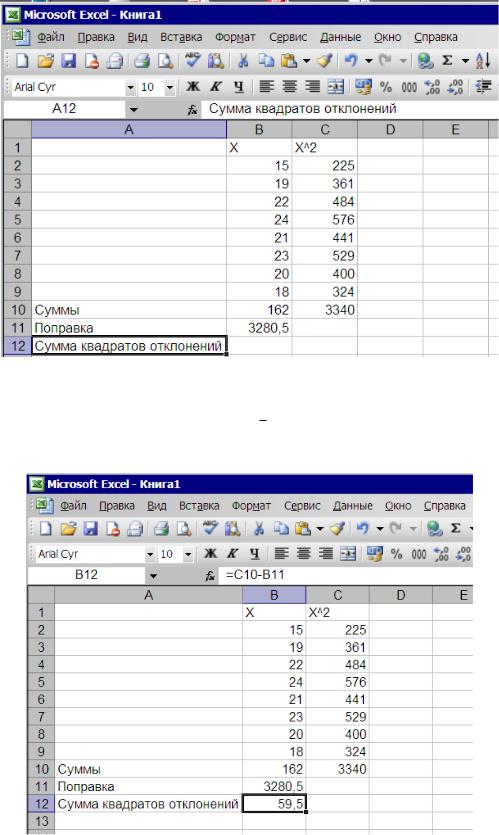
Несмотря на то, что в каждую отдельную ячейку можно ввести до 32000 символов, после введения больших текстов и перевода курсора в другую ячейку, в первой ячейке видна только часть текста. Поэтому каждую ячейку или столбец можно раздвинуть вправо или сформатировать ячейку, указав на перенос слов. Для того, чтобы расширить ячейку А12, наведите курсор мыши в шапке между столбцами А и В, курсор изменяет форму. Появится значок «прямоугольный крест» Зажмите левую кнопку мыши и, не отпуская ее, переместить курсор вправо, будет изменяться ширина столбца А. (рис.2.9.)
Рис.2.9. Ширина столбца после изменения.
Расчет сумм квадратов отклонений ( X x)2 = X 2 – С = произведем в Excel
следующим образом. В строку формул введем формулу со ссылками: сумма квадратов (С10) – поправка (В11) и в результате получаем сумму квадратов – 59,5 в ячейке В12 (рис.2.10)
Рис. 2.10. Расчет сумм квадратов отклонений
13
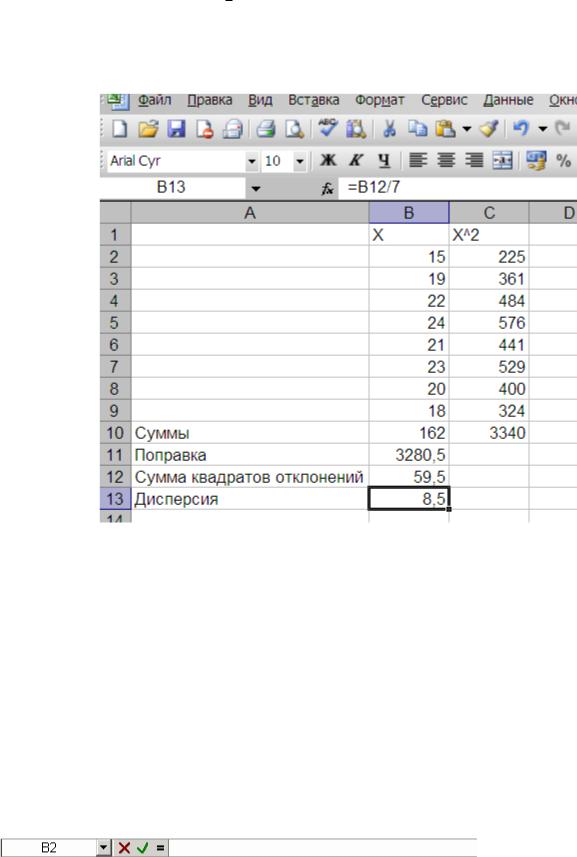
Дисперсия S 2 ( X x)2 . Для расчета дисперсии в строку формул введем формулу n 1
В12/7 и в итоге в ячейке В13 получаем значение дисперсии –8,5 (рис. 2.11.)
Рис.2.11. Расчет дисперсии
2.2. Расчеты с использованием Мастера функций
Выше приведенные методы расчета статистических показателей неудобны, так как для каждого из них необходимо вручную прописывать формулы. Поэтому для удобства работы в программе Excel предусмотрен мастер функций, позволяющий вводить их в полуавтоматическом режиме и практически без ошибок. Многие статистические показатели выборки и параметры генеральной совокупности можно очень быстро определить с помощью функций, тем более что наименование большинства функций совпадает с наименованием статистических показателей.
В Листе 1 файла Книга1 в столбце введем символ Х и значения глубины вспашки по 8-ми точкам. В ячейки с А10 по А17 впишем наименование статистических показателей, которые приведены в работе 1.
Для определения средней выборочной (средняя арифметическая) активизируем ячейку В10 (выделенная ячейка со знаком =), в этой ячейке будут отображаться результаты наших вычислений. Для вызова мастера функций необходимо нажать кнопку Вставка функции на стандартной панели инструментов или на строке формул нажать на «fx».
Появляется контекстное меню «Мастер функций – шаг 1 из 2, в категории выбрать «Статистические» (рис. 2.12. )
14
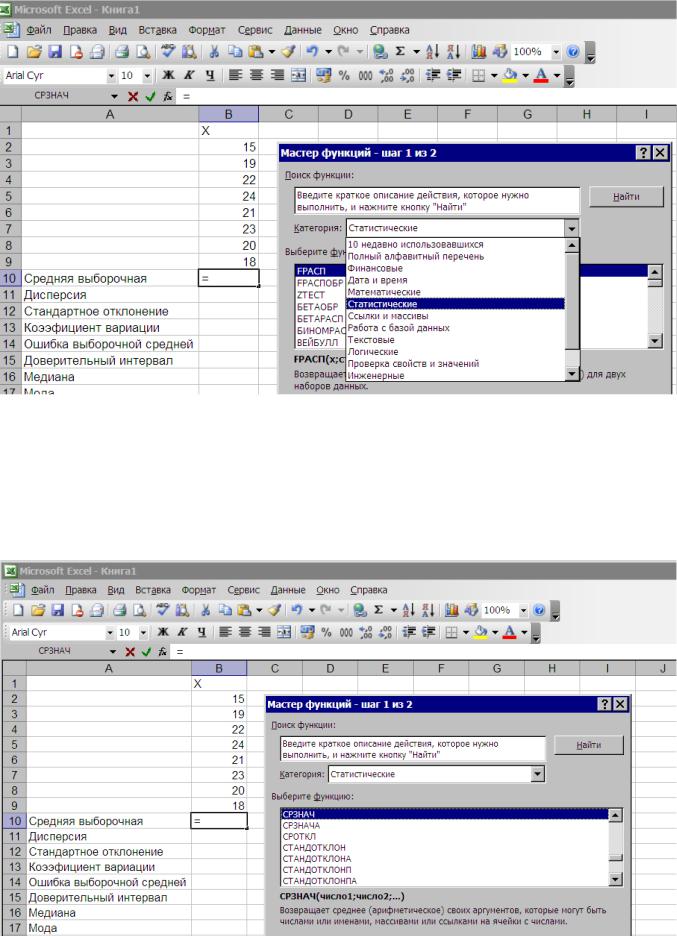
Рис.2.12. Лист с исходными данными и контекстным меню «Мастер функций»
После выбора категории « Статистические».в окне появляется перечень конкретных статистических функций, выбираем СРЗНАЧ, что означает среднюю по выборке (рис. 2.13 ).
Рис. 2.13. Выбор функции СРЗНАЧ
15
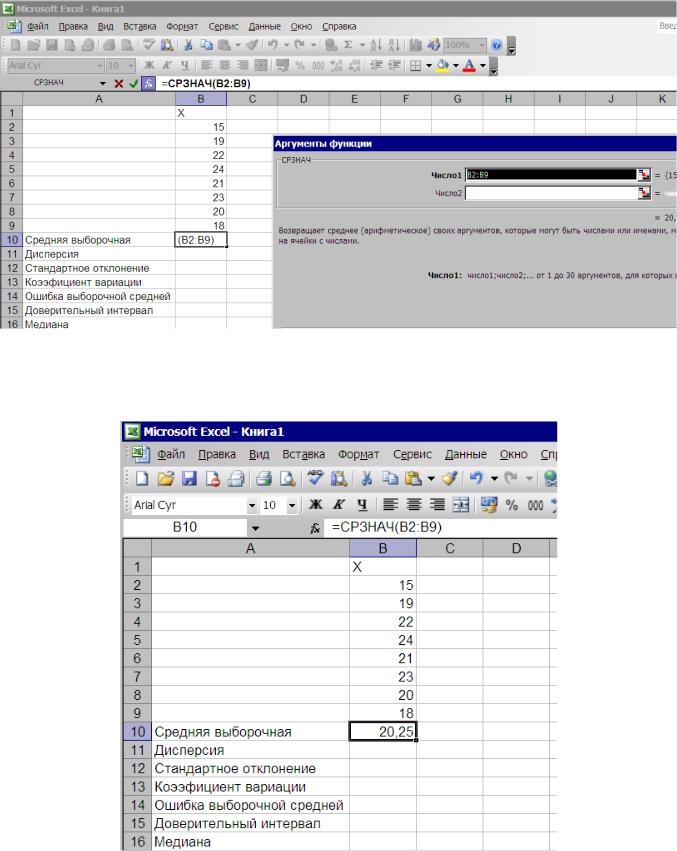
Далее открывается окно для выбора аргументов функции. В поле Число 1 ставим курсор и мышкой выбираем диапазон значений глубины вспашки В2:В9, нажимаем клавишу ОК , в строке формул автоматически появляется наименование функции и диапазон ячеек (=СРЗНАЧ(В2:В9), а в ячейке В10 появляется в скобках этот же диапазон (рис. 2.14. )
Рис. 2.14. Диалоговое окно для выбора аргументов функции.
После нажатия клавиши ОК или щелчка мышки в ячейке В10 появляется значение выборочной средней – средняя глубина вспашки – 20,25 см. (рис. 2.15.)
Рис.2.15. Средняя глубины вспашки – средняя выборочная – 20,25 см.
16
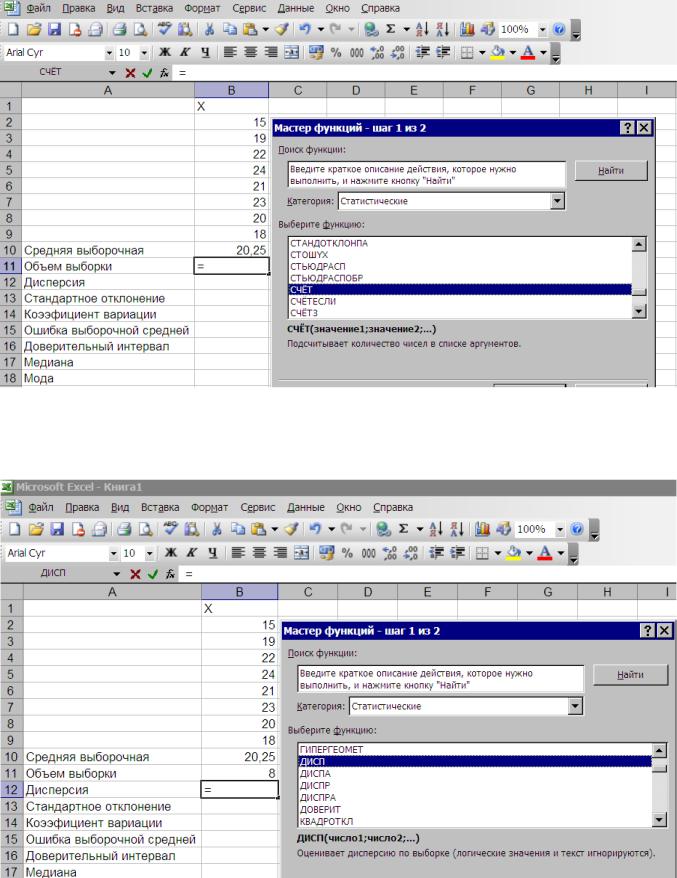
Находим объем выборки (n), который в Мастере функций называется счет (рис. 2.16.)
Рис.2.16. Диалоговое окно для нахождения объема выборки (счет)
Выбираем из списка функций ДИСП – дисперсия для выборки. Обратите внимание на то, что в списке имеется ДИСПР – дисперсия для генеральной совокупности. Для нашего примера необходимо выбрать ДИСП, так как находим дисперсию для выборки (рис. 2.17.).
Рис. 2.17. Диалоговое окно для выбора дисперсии Для расчета дисперсии в поле Число 1 ставим курсор и мышкой выбираем диапазон значений глубины вспашки В2:В9, нажимаем клавишу ОК (рис.2.18)
17
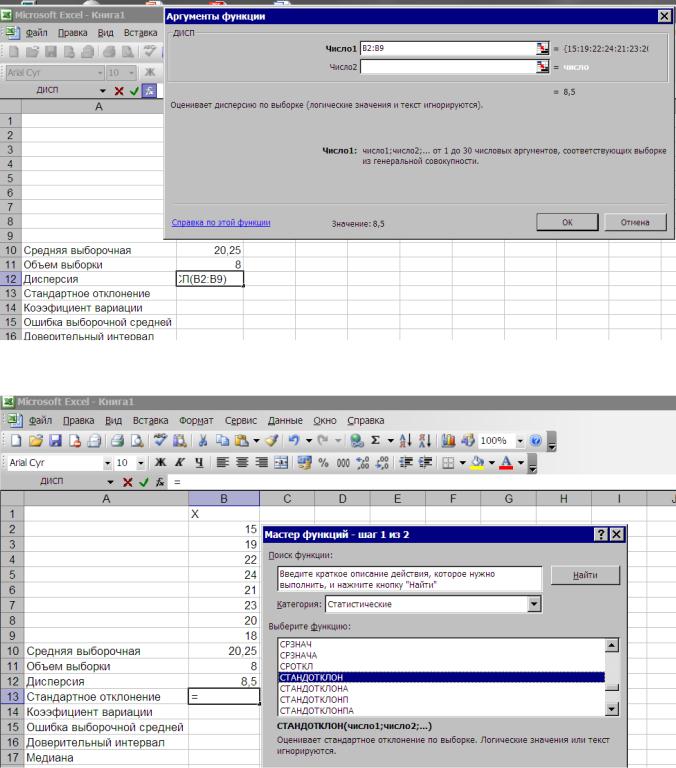
Рис. 2.18. Выбор диапазона ячеек для определения дисперсии Выбираем из списка функций СТАНДОТКЛОН – стандартное отклонение для выборки
(рис. 2.19).
Рис. 2.19. Диалоговое окно для выбора стандартного отклонения
В списке как математических, так и статистических функций нет такой функции с помощью, которой можно рассчитать коэффициент выборки (V), поэтому воспользуемся уже известной процедурой ручного набора формул.
Коэффициент вариации представляет собой отношение стандартного отклонения к выборочной средней, выраженной в %. Выделим ячейку для формулы коэффициента вариации В14, затем в строке формул пропишем формулу со ссылкой на ячейки, где находятся стандартное отклонение и выборочная средняя – (В13/В10*100) (рис. 2.20)
В итоге получаем коэффициент вариации (V) = 14,3974%. 18
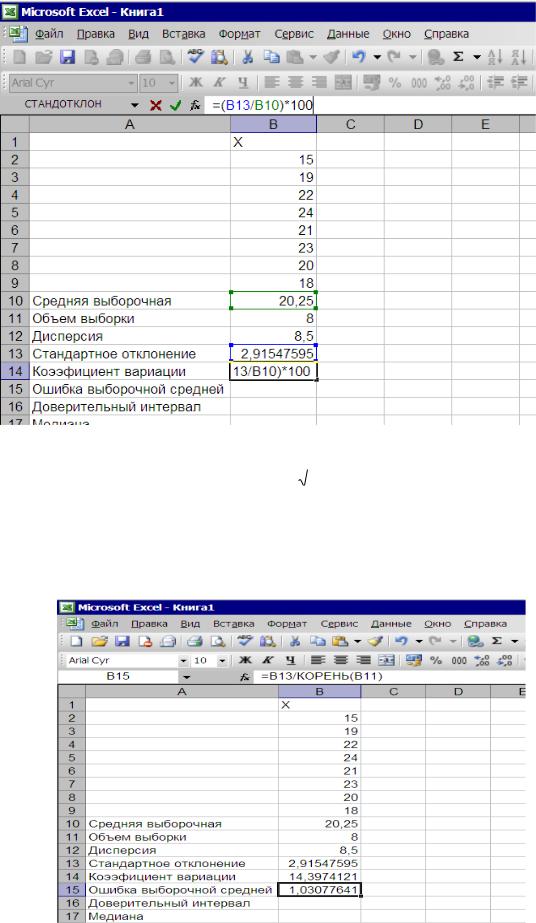
Рис. 2.20. Формула для определения коэффициента вариации
Расчет ошибки выборочной средней S |
|
|
|
S |
|
|
|
x |
|
|
|
||||
|
|
|
|||||
|
|
|
n |
||||
|
|
|
|
|
|||
Так как в списке функций нет очень важного статистического показателя – ошибки выборочной средней (стандартная ошибка), рассчитаем этот статисческий показатель с помощью формул. Выделим ячейку для размещения формулы и получения готового результата В15 , затем в строке формул сначала вставим символ = и укажем следующую формулу: В13/КОРЕНЬ (В11). В ячейке В13 значение стандартного отклонения, в ячейке В11 – объем выборки. После нажатия на клавишу Enter в ячейке В15 получаем результат – 1,0307764. (рис. 2.21)
Рис. 2.21. Расчет ошибки выборочной средней
19
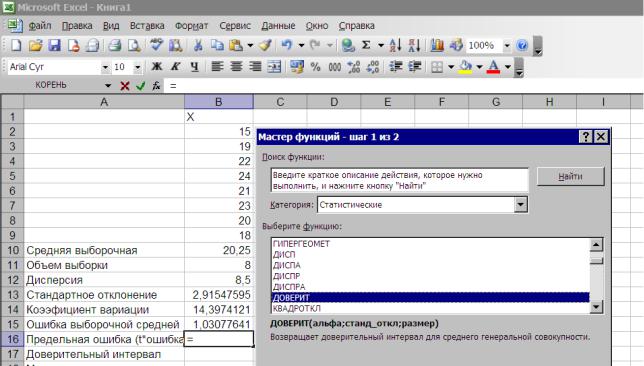
Расчет предельной ошибки выборочной средней для нахождения доверительного интервала генеральной средней. Предельная ошибка выборочной средней представляет собой произведение критерия Стьюдента на ошибку выборочной средней (t 05*Sx ). Значение критерия Стьюдента зависит от числа степеней свободы (n – 1) .
В Мастере функций для нахождения предельной ошибки средней выборочной имеется функция, которая имеет странное название ДОВЕРИТ. Поместим курсор в ячейку В16 . затем из списка статистических функций выберем функцию ДОВЕРИТ (рис. 2.22 ), нажимаем ОК.
Рис. 2.22. Выбор в меню функции ДОВЕРИТ (предельная ошибка средней) В появившемся диалоговом окне вводим:
- в поле Альфа введем уровень значимости – 0,05,
-в поле Станд_откл. – ссылку на ячейку, где находится стандартное отклонение или готовое значение (2,915),
-в поле Размер – объем выборки (8)
После нажатия на клавишу ОК получаем результат – предельная ошибка выборочной средней равна 2,019 (рис. 2.23)
20
